Kā atiestatīt tastatūru
Autors:
Roger Morrison
Radīšanas Datums:
27 Septembris 2021
Atjaunināšanas Datums:
1 Jūlijs 2024
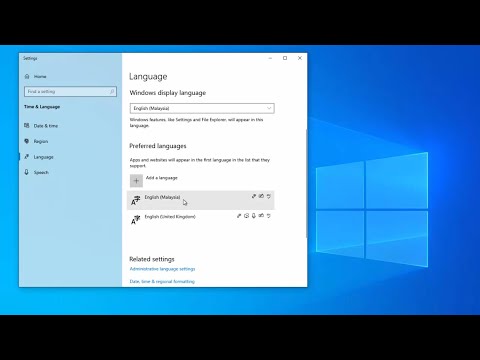
Saturs
- posmi
- 1. metode Atiestatiet tastatūru operētājsistēmā Windows
- 2. metode Atiestatiet tastatūru operētājsistēmā Mac
- 3. metode Atiestatiet valodas iestatījumus operētājsistēmā Windows
- 4. metode Atiestatīt valodas iestatījumus operētājsistēmā Mac OS X
- 5. metode Atiestatiet Apple bezvadu tastatūru
Neatkarīgi no tā, vai jums ir Windows PC vai Mac, iespējams, nāksies atiestatīt tastatūru, kas nedarbojas pareizi. Ir nepieciešams atjaunot tastatūras noklusējuma iestatījumus. Tāpat, ja jums ir vajadzīgas noteiktas rakstzīmes no dotās valodas, varat mainīt valodas iestatījumus.
posmi
1. metode Atiestatiet tastatūru operētājsistēmā Windows
- Atveriet izvēlni sākums (

). Ekrāna apakšējā kreisajā stūrī noklikšķiniet uz Windows logotipa. -

tips ierīces pārvaldnieks. Pēc tam varēsit piekļūt ierīces pārvaldniekam, kas ļauj konfigurēt visus datora aparatūras elementus.- Ja tastatūrā ir nekonsekventa taustiņu kombinācija, atrodiet un noklikšķiniet uz mapes Sistēma un drošība. Pēc tam noklikšķiniet uz Vadības panelis, pēc tam tālāk Skats: ja esat režīmā Kategorijas. atlasīt Lielas ikonas un atrodiet pārvaldnieku.
-

Noklikšķiniet uz Ierīces pārvaldnieks (
). Viņš atrodas loga augšdaļā. -

Ritiniet ekrānu. Izvērsiet mapi Keyboards un pēc tam noklikšķiniet uz bultiņas (
) pa kreisi no Klaviatūras. Jūs redzēsit visas datorā pieejamās tastatūras. -

Atlasiet atiestatīšanas tastatūru. Vienkārši noklikšķiniet uz tastatūras nosaukuma.- Ja vēlaties atiestatīt noteiktu tastatūru, piemēram, bezvadu tastatūru, tas šeit būs jāizvēlas.
-

Noklikšķiniet uz atinstalēšanas ikonas. Tas ir sarkanā "X" formā loga augšdaļā. -

Noklikšķiniet uz jā. To darot, izvēlētā tastatūra pazudīs no ierīces pārvaldnieka. -

Noklikšķiniet uz pogas Meklējiet atjauninājumus. Ierīces pārvaldnieka loga augšējā labajā stūrī šī poga ir datora monitora formā. Pēc tam pazudušā tastatūra tiek parādīta pārvaldniekā. -

Vēlreiz atlasiet tastatūru. Noklikšķiniet uz tastatūras nosaukuma. -

Noklikšķiniet uz pogas Atjauniniet draiveri. Šī taisnstūra formas ikona ar bultiņu, kas vērsta uz augšu, atrodas loga augšdaļā. -

Noklikšķiniet uz Automātiski meklējiet atjauninātu draivera programmatūru. Šī saite atrodas loga augšdaļā. Pagaidiet dažas sekundes, līdz operētājsistēma Windows atrod vienu vai vairākus tastatūras draiverus. -

Ļaujiet Windows instalēt jauno draiveri. Ja ir jauns draiveris, zināt, ka jums nekas nav jādara: Windows instalē jums.- Ja nav jauna draivera, vienkārši noklikšķiniet uz aizvērt loga apakšā un kreisajā pusē.
-

Restartējiet datoru. atvērts sākums, pēc tam noklikšķiniet uz On / Off (
) pēc tam restart. Tā tas ir! Ja izpildījāt šīs darbības, tastatūra ir pilnībā jāiestata.
2. metode Atiestatiet tastatūru operētājsistēmā Mac
-

Atveriet izvēlni ābols (
). Ekrāna augšējā kreisajā stūrī noklikšķiniet uz Apple logotipa. Parādīsies nolaižamā izvēlne. -

Noklikšķiniet uz Sistēmas preferences. Šī ir otrā opcija nolaižamajā izvēlnē. -

Noklikšķiniet uz tastatūra. Žetona formas tastatūra atrodas preferenču loga otrajā rindā. -

Noklikšķiniet uz cilnes tastatūra. Tas ir ļoti pa kreisi attiecīgā loga cilnes joslā. -

Noklikšķiniet uz Pārveidotāju taustiņi. Poga atrodas loga labajā apakšējā stūrī. -

Noklikšķiniet uz Atjaunojiet noklusējuma iestatījumus. Pēc tam noklikšķiniet uz Labi, kas atrodas tajā pašā rindā, bet labajā pusē. Visi pārveidotāju taustiņi tiek kaut kā atiestatīti (piemēram, taustiņš pasūtījums). -

Noklikšķiniet uz cilnes e. Tas atrodas otrajā pozīcijā tastatūras loga cilnes joslā. -

Atlasiet maiņas nomaiņu. Kreisajā rāmī noklikšķiniet uz rakstīšanas ignorēšanas satura. -

Noklikšķiniet uz -. Zīme atrodas tieši zem marķētās rūtiņas aizstāt. Noklikšķinot uz tā, jūs nekavējoties izdzēsīsit attiecīgo aizvietotāju.- Ja jums ir citas nomaiņas, veiciet tieši to pašu.
-

Noklikšķiniet uz cilnes saīsnes. Tas atrodas otrajā pozīcijā tastatūras loga cilnes joslā. -

Noklikšķiniet uz Atjaunojiet noklusējuma iestatījumus. Poga atrodas labajā pusē, apmēram pa vidu logam. Noklikšķinot uz šīs pogas, tiks atjaunoti noklusējuma īsceļu iestatījumi. -

Restartējiet Mac. Atveriet izvēlni ābolsnoklikšķiniet uz Restartēt ..., pēc tam apstipriniet, noklikšķinot restart. Tā tas ir! Jūs esat atiestatījis sava Mac tastatūru.
3. metode Atiestatiet valodas iestatījumus operētājsistēmā Windows
-

Atveriet izvēlni sākums (
). Ekrāna apakšējā kreisajā stūrī noklikšķiniet uz Windows logotipa. -

Atveriet iestatījumus (
). Sākuma loga apakšējā kreisajā stūrī noklikšķiniet uz zobrata ikonas. -

Noklikšķiniet uz Laiks un valoda. Tās ikona loga vidū cita starpā satur pulksteni. -

Noklikšķiniet uz cilnes Reģions un valoda. Jūs to atradīsit lapas kreisajā pusē. -

Izvēlieties valodu. Noklikšķiniet uz valodas, kuru vēlaties dzēst. -

Dzēsiet valodu no saraksta. Noklikšķiniet uz pogas noņemtsaraksta svītrošana notiek uzreiz. -

Mainiet noklusējuma valodu. Noklikšķiniet uz valodas, kuru vēlaties atlasīt, un pēc tam noklikšķiniet uz Iestatīt kā noklusējuma valodu.
4. metode Atiestatīt valodas iestatījumus operētājsistēmā Mac OS X
-

Atveriet izvēlni ābols (
). Ekrāna augšējā kreisajā stūrī noklikšķiniet uz Apple logotipa. Parādīsies nolaižamā izvēlne. -

Noklikšķiniet uz Sistēmas preferences. Šī ir otrā opcija nolaižamajā izvēlnē. -

Noklikšķiniet uz Valoda un reģions. Pirmajā preferenču rindā ir zils karogs Licone. -

Atlasiet valodu, lai to izdzēstu. Kreisajā rāmī vienkārši noklikšķiniet uz valodas, kuru vēlaties izdzēst, lai to atlasītu. -

Noklikšķiniet uz -. Zīme atrodas tieši zem marķētās rūtiņas Vēlamās valodas. Noklikšķinot uz tā, jūs uzreiz izdzēšat izvēlēto valodu.- Valoda rāmja augšpusē ir noklusējuma valoda. Lai paaugstinātu citu valodu rāmja augšdaļā, atlasiet to no saraksta un piestipriniet ar peli.
5. metode Atiestatiet Apple bezvadu tastatūru
-

Izslēdziet tastatūru. Ilgi nospiediet (vismaz trīs sekundes) pogu On / Off no tastatūras. -

Atveriet izvēlni ābols (
). Ekrāna augšējā kreisajā stūrī noklikšķiniet uz Apple logotipa. Parādīsies nolaižamā izvēlne. -

Noklikšķiniet uz Sistēmas preferences. Šī ir otrā opcija nolaižamajā izvēlnē. -

Noklikšķiniet uz Bluetooth. ikona
atrodas preferenču loga trešajā rindā.- Ja Bluetooth ir atspējots, noklikšķiniet uz pogas Ieslēdziet Bluetooth kas ir drīzāk pa kreisi un loga vidū.
-

Ilgi nospiediet pogu On / Off no tastatūras. Neatbrīvojiet spiedienu, līdz iedegas tastatūra. -

Atlasiet tastatūru. Vēl joprojām turot pogu On / Off nospiests izvēlnē Bluetooth, noklikšķiniet uz tastatūras nosaukuma. -

Atlaidiet pogu On / Off. Kad tiek parādīts uzaicinājums ievadīt 8 ciparu pārī izveidošanas kodu, atlaidiet pogu On / Off.- Ja jums neko neprasa un tastatūra darbojas nevainojami, atlaidiet pogu On / Off : operācija ir beigusies.
-

Ievadiet pāra savienojuma kodu. Ievadiet tastatūras kodu un apstipriniet ar taustiņu ieraksts. Šajā brīdī tastatūra ir jāiestata no jauna un jāsazinās ar datoru.

- Ja tastatūra darbojas ar baterijām, ņemiet vērā tastatūras ražotāja ieteiktos.
- Atiestatīšana bieži ļauj atjaunot tastatūras tastatūru. Atbilde ir tāda, ka daži no tastatūras iestatījumiem (vai visiem) tiek izdzēsti.
